U大师U盘启动盘安装win7系统教程
- 分类:教程 回答于: 2016年08月06日 00:00:00
当电脑系统出现了无法挽回的问题时,重装系统无疑是个不错的选择,U大师U盘启动盘,U大师U盘启动盘教程,下面小编就来教大家U大师U盘启动盘,U大师U盘启动盘教程的方法。
U大师U盘启动盘安装win7系统教程:
1.使用U大师U盘启动盘制作工具制作启动U盘。
2.将下载来的WIN7的iso镜像文件用WinRAR解压,提取所有文件到U盘根目录,并将里面名为bootmgr文件重命名为win7mgr.
3.设置电脑从U盘启动,插上U盘启动电脑,进入选择菜单界面,选择【12】,然后在下一个界面中选择【2】进入WINPE安装Win7
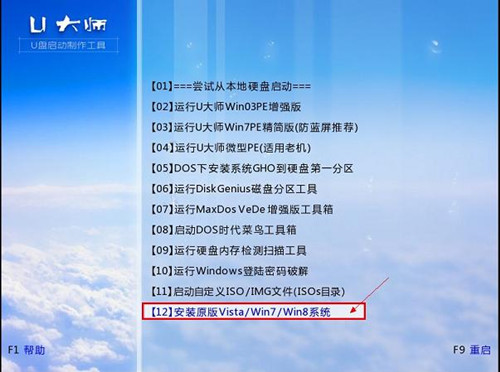

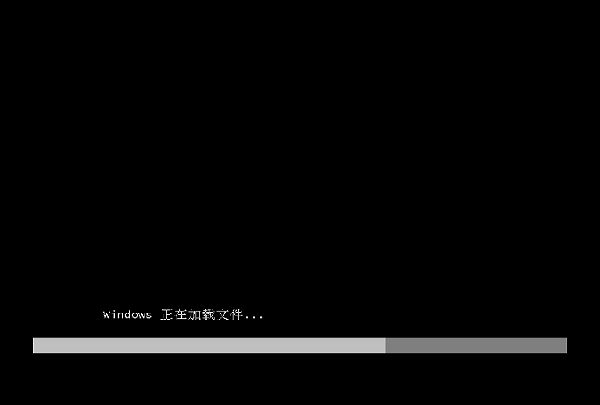

4.点击“开始安装”按钮,进行系统安装


5.勾选“我接受许可条款”,单击“下一步”按钮
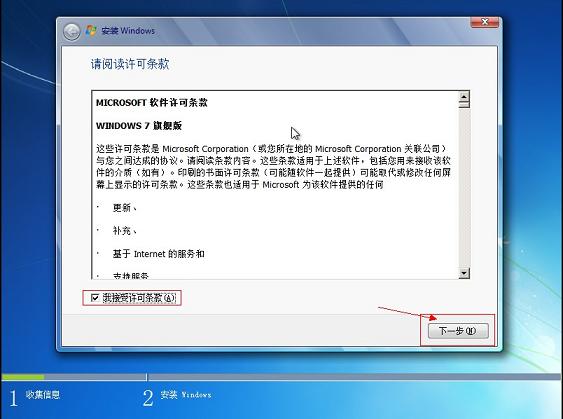
6.选择“自定义”安装

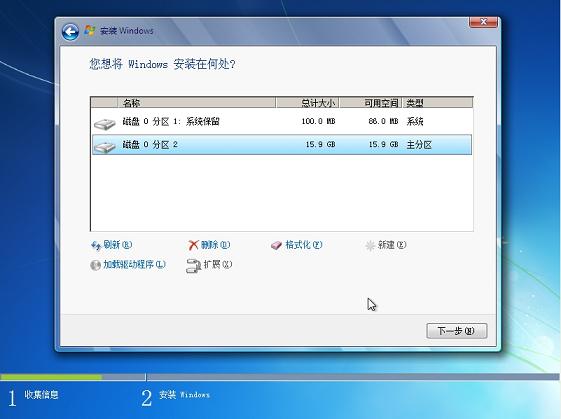
7.选择系统安装路径
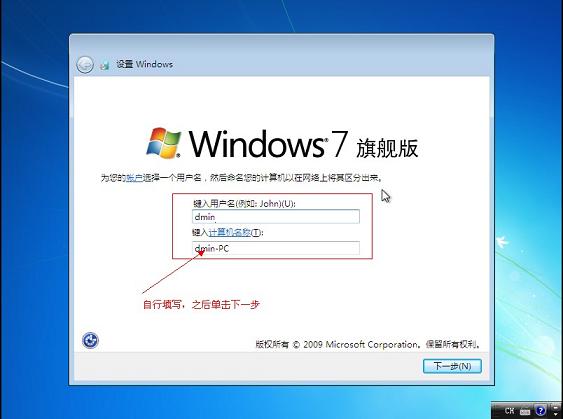
8.将事先准备好的密钥输入,点击“下一步”


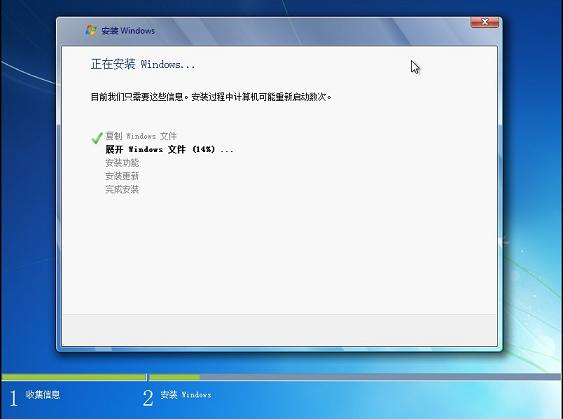

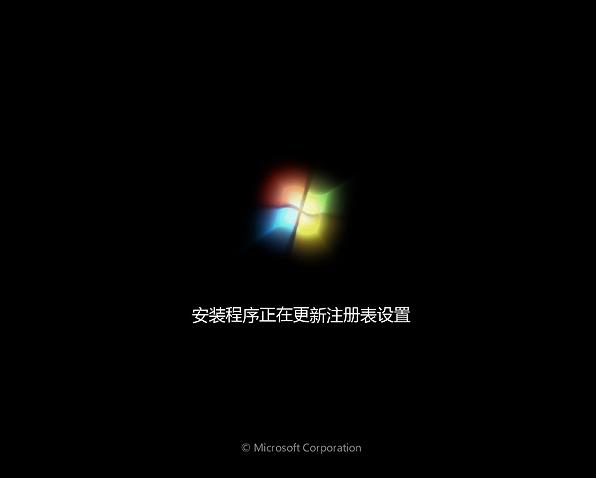
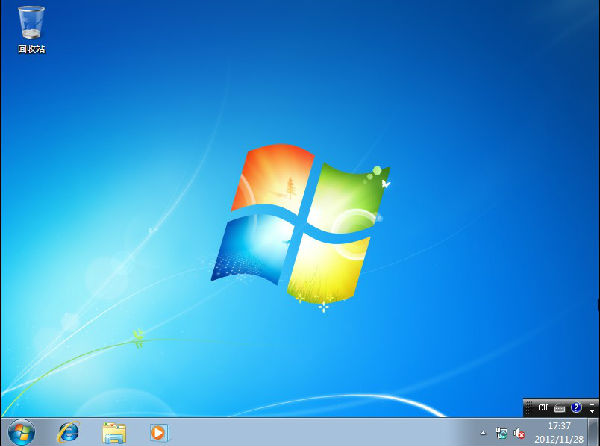
以上就是U大师U盘启动盘安装win7系统教程,觉得还可以,有帮助的朋友可以收藏起来参考下,希望可以帮到你,更多今精彩内容敬请参考查看。
 有用
26
有用
26


 小白系统
小白系统


 1000
1000 1000
1000 1000
1000 1000
1000 1000
1000 1000
1000 1000
1000 1000
1000 1000
1000 1000
1000猜您喜欢
- 想知道不用u盘怎么重装系统..2023/02/02
- 详细教你错误代码0xe06d7363怎么解决..2021/09/16
- 宏基电脑运行慢有什么简单的方法解决..2022/11/06
- 一键还原win7官方原版系统工具制作步..2017/05/17
- 想知道联想电脑售后重装系统要花钱吗..2023/04/12
- 小白PE一键还原图文使用教程..2017/07/19
相关推荐
- 联想YOGA Duet电脑怎么重装系统步骤图..2023/05/04
- 无线网络连接受限制解决办法..2015/06/01
- 台式重装系统后连不上网2022/10/19
- 华硕笔记本电脑怎样重装系统教程图解..2023/04/22
- 台式电脑什么坏了就报废了的介绍..2022/09/23
- win10怎么安装呢?2017/03/10

















